



  |   |
| 1 | Enchufe el cable de alimentación del equipo en la toma de corriente de CA. Encienda el equipo. | ||||||||||||||||||||||||||||||||
| 2 | Pulse Menú, 5, 2, 7. Utilizando Pulse Detener/Salir.
| ||||||||||||||||||||||||||||||||
| 3 | Encienda el Macintosh®. | ||||||||||||||||||||||||||||||||
| 4 | Coloque el CD-ROM que se suministra en la unidad de CD-ROM. Haga doble clic en el icono MFL-Pro Suite del escritorio. | ||||||||||||||||||||||||||||||||
| 5 | Haga doble clic en el icono Utilities. 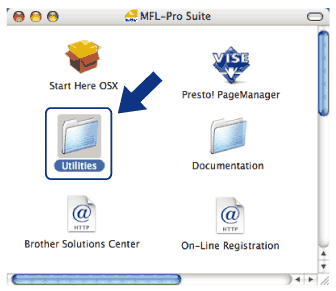 | ||||||||||||||||||||||||||||||||
| 6 | Haga doble clic en el Asistente para la configuración del dispositivo inalámbrico. 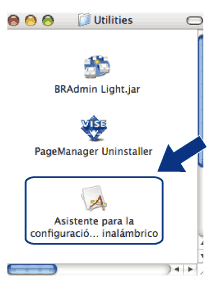 | ||||||||||||||||||||||||||||||||
| 7 | Seleccione Instalación automática (para usuarios avanzados) y haga clic en Siguiente. 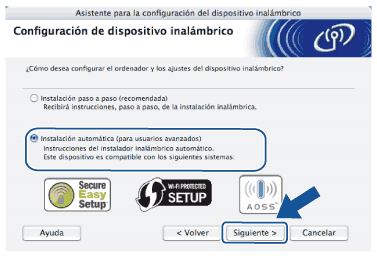 | ||||||||||||||||||||||||||||||||
| 8 | Confirme que el mensaje en pantalla es el correcto y haga clic en Siguiente. 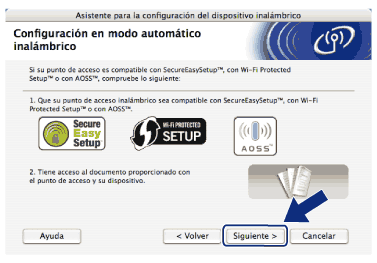 | ||||||||||||||||||||||||||||||||
| 9 | Pulse Menú, 5, 2, 3 en SES/WPS/AOSS. Esta función detectará automáticamente el modo (SecureEasySetup™, Wi-Fi Protected Setup™ o AOSS™) que utiliza el punto de acceso para configurar el equipo.
| ||||||||||||||||||||||||||||||||
| 10 | El equipo busca durante 2 minutos un punto de acceso que admita SecureEasySetup™, Wi-Fi Protected Setup™ o AOSS™.
| ||||||||||||||||||||||||||||||||
| 11 | Establezca el punto de acceso en el modo SecureEasySetup™, Wi-Fi Protected Setup™ o AOSS™, en función de la compatibilidad del punto de acceso. Consulte el manual de instrucciones suministrado con el punto de acceso. | ||||||||||||||||||||||||||||||||
| 12 | El mensaje Conectada en la pantalla LCD indica que el equipo ha conectado correctamente con el enrutador o punto de acceso. A partir de este momento podrá utilizar el equipo en una red inalámbrica. El mensaje Modo incorrecto en la pantalla LCD indica una superposición de sesiones. El equipo ha detectado más de un enrutador o punto de acceso en la red con el modo Wi-Fi Protected Setup™ o AOSS™ activado. Asegúrese de que sólo hay un enrutador o punto de acceso con el modo Wi-Fi Protected Setup™ o AOSS™ activado, y vuelva a comenzar el procedimiento desde 9. El mensaje Err. Conexión en la pantalla LCD indica que el equipo no ha conectado correctamente con el enrutador o punto de acceso. Vuelva a comenzar el procedimiento desde 9. Si se indica el mismo mensaje, restablezca la configuración predeterminada de fábrica del equipo e inténtelo de nuevo. Para obtener más información sobre el restablecimiento, consulte Restablecimiento de la configuración de red a los valores de fábrica. Si se muestra Err. Conexión después de Configurndo WLAN, es posible que haya un error de detección de superposición de sesiones. El equipo ha detectado más de un enrutador o punto de acceso en la red con el modo SecureEasySetup™, Wi-Fi Protected Setup™ o AOSS™ activado. Asegúrese de que sólo hay un enrutador o punto de acceso con el modo SecureEasySetup™, Wi-Fi Protected Setup™ o AOSS™ activado, y vuelva a comenzar el procedimiento desde 9. Mensajes en la pantalla LCD cuando se usa el menú del panel de control SES/WPS/AOSS
| ||||||||||||||||||||||||||||||||
| 13 | Haga clic en Finalizar. 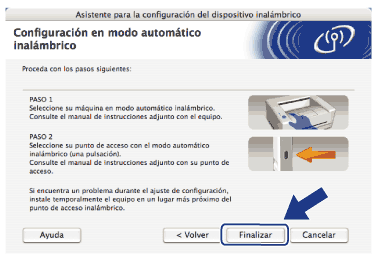 | ||||||||||||||||||||||||||||||||
  |   |